Outlook联系人导出步骤详解
时间:2025-09-04 15:25:02 117浏览 收藏
还在为Outlook联系人导出而烦恼?本文为你详解不同版本Outlook的联系人导出方法,包括Outlook 2003/2007、Outlook 2010/2013等主流版本,更有Windows Live Mail (Outlook Express)用户的专属指南。无论你是想将Outlook 2003数据迁移到2007,还是从Outlook Express导出联系人,都能在这里找到详细的操作步骤。从选择导出类型(.pst格式的Outlook数据文件),到包含子文件夹、选择导出字段,本文都将一一讲解,助你轻松高效地管理和备份联系人信息,告别数据丢失的烦恼。还在使用Windows 98/2000/XP系统?同样适用!
在Outlook中创建多个联系人文件夹后,每个文件夹会独立展示。本文将全面介绍在不同版本的Outlook中如何高效管理联系人,并附带Windows Live Mail的操作指南,特别适合仍在使用该邮件客户端的用户,助你更便捷地组织和检索联系人资料。
1、 将Outlook 2003数据迁移到2007版本
2、 首先以Office 2003旧版操作为例。值得注意的是,Outlook 2007的操作流程与此基本一致。打开Outlook程序后,点击“文件”菜单,选择“导入和导出”功能。如果该选项呈灰色不可用状态,请参考微软官方知识库相关文章进行问题排查。若菜单中缺少此选项,可手动将其添加至文件菜单中以便后续使用。
3、 进入自定义界面后,在“命令”选项卡中找到“文件”类别,向下滚动列表,定位到“导入/导出”命令,将其直接拖动至文件菜单的下拉区域,即可完成添加。
4、 选择“导出到文件”选项,点击“下一步”继续。
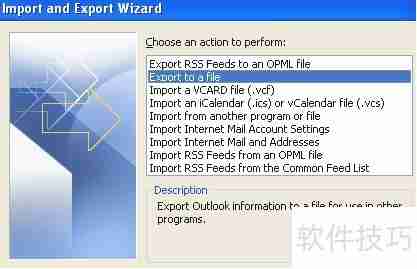
5、 在导出类型中选择“个人文件夹文件 (.pst)”,该格式便于在不同版本的Outlook之间迁移数据。
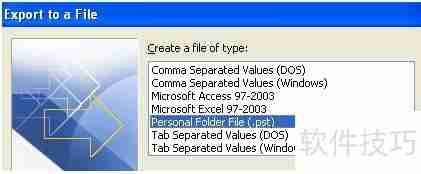
6、 系统将列出所有可用文件夹,包括收件箱、日历、RSS订阅等。如需导出联系人,请仅选中“联系人”文件夹。若你在主联系人下设有子文件夹,请务必勾选“包含子文件夹”选项,确保所有联系人信息完整导出。
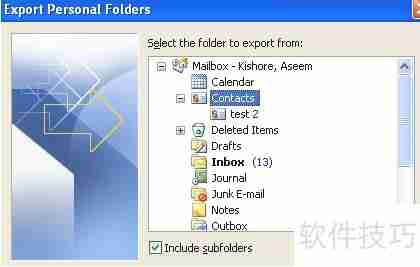
7、 将Outlook 2010数据迁移至2013版本
8、 Outlook 2010与2013的界面设计有所变化,导出步骤也略有不同。启动Outlook后,点击左上角的“文件”菜单,进入后台管理界面。
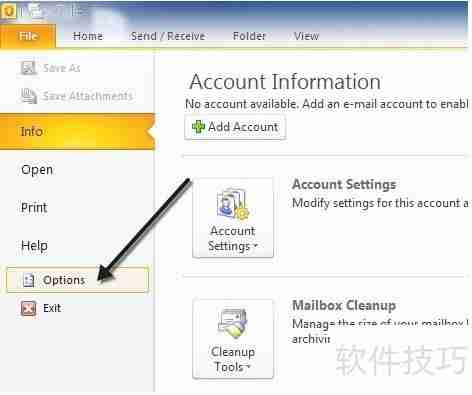
9、 在左侧导航栏选择“高级”选项,向下滚动,找到“导出”功能。
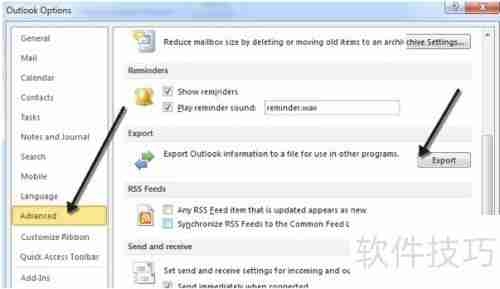
10、 此时将启动与之前相同的“导入和导出向导”,界面仍显示为Outlook 2007风格。唯一区别是,“个人文件夹文件”现称为“Outlook数据文件”,但其功能与操作方式保持不变,仅名称更新。
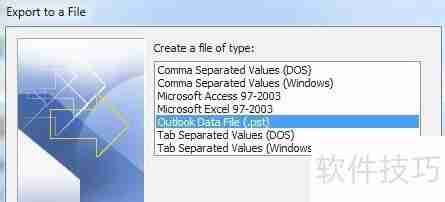
11、 从Outlook Express导出联系人信息
12、 若你仍在使用Windows 98、2000或XP系统,可能仍在运行Outlook Express。其操作方式略有差异,但同样简单直观。启动Outlook Express后,点击“文件”菜单,选择“导出”,然后点击“地址簿”,即可开始导出过程。整个流程清晰明了,适用于各类用户快速迁移通讯录数据。
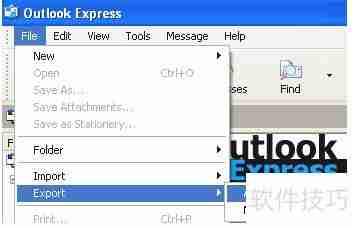
13、 选择“文本文件(制表符分隔)”格式并点击“导出”。
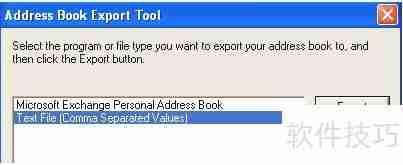
14、 指定保存路径,可点击“浏览”选择目标位置,或手动输入文件路径。

15、 点击“下一步”,勾选需要导出的联系人字段,例如姓名、电子邮件地址、住址、公司名称、电话号码等,确保关键信息不遗漏。
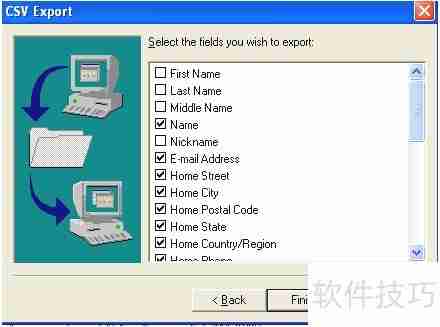
今天带大家了解了的相关知识,希望对你有所帮助;关于文章的技术知识我们会一点点深入介绍,欢迎大家关注golang学习网公众号,一起学习编程~
-
501 收藏
-
501 收藏
-
501 收藏
-
501 收藏
-
501 收藏
-
170 收藏
-
176 收藏
-
378 收藏
-
489 收藏
-
206 收藏
-
392 收藏
-
370 收藏
-
451 收藏
-
166 收藏
-
260 收藏
-
159 收藏
-
163 收藏
-

- 前端进阶之JavaScript设计模式
- 设计模式是开发人员在软件开发过程中面临一般问题时的解决方案,代表了最佳的实践。本课程的主打内容包括JS常见设计模式以及具体应用场景,打造一站式知识长龙服务,适合有JS基础的同学学习。
- 立即学习 543次学习
-

- GO语言核心编程课程
- 本课程采用真实案例,全面具体可落地,从理论到实践,一步一步将GO核心编程技术、编程思想、底层实现融会贯通,使学习者贴近时代脉搏,做IT互联网时代的弄潮儿。
- 立即学习 516次学习
-

- 简单聊聊mysql8与网络通信
- 如有问题加微信:Le-studyg;在课程中,我们将首先介绍MySQL8的新特性,包括性能优化、安全增强、新数据类型等,帮助学生快速熟悉MySQL8的最新功能。接着,我们将深入解析MySQL的网络通信机制,包括协议、连接管理、数据传输等,让
- 立即学习 500次学习
-

- JavaScript正则表达式基础与实战
- 在任何一门编程语言中,正则表达式,都是一项重要的知识,它提供了高效的字符串匹配与捕获机制,可以极大的简化程序设计。
- 立即学习 487次学习
-

- 从零制作响应式网站—Grid布局
- 本系列教程将展示从零制作一个假想的网络科技公司官网,分为导航,轮播,关于我们,成功案例,服务流程,团队介绍,数据部分,公司动态,底部信息等内容区块。网站整体采用CSSGrid布局,支持响应式,有流畅过渡和展现动画。
- 立即学习 485次学习
